Hilfe:Scans für das BogenWiki zur Verfügung stellen
Aus BogenWiki
Nugman (Diskussion | Beiträge) |
Nugman (Diskussion | Beiträge) |
||
| (Der Versionsvergleich bezieht 3 dazwischenliegende Versionen mit ein.) | |||
| Zeile 4: | Zeile 4: | ||
<br> | <br> | ||
Falls Sie Bögen haben, die noch nicht im BogenWiki dokumentiert sind, können Sie mir die Scans für das BogenWiki zur Verfügung stellen. Ich werde Sie dann nach und nach in das Wiki aufnehmen - je nach dem wie es meine Zeit zuläßt. Auf dieser Seite finden sie eine kurze Anleitung zur Vorgehensweise. | Falls Sie Bögen haben, die noch nicht im BogenWiki dokumentiert sind, können Sie mir die Scans für das BogenWiki zur Verfügung stellen. Ich werde Sie dann nach und nach in das Wiki aufnehmen - je nach dem wie es meine Zeit zuläßt. Auf dieser Seite finden sie eine kurze Anleitung zur Vorgehensweise. | ||
| - | <div style="padding: | + | <div style="padding:4px 0px 4px 0px"> |
'''Upload-Link für Scans (Dropbox) : <html><a href="http://www.dropbox.com/request/stghHkhS9THKVq4gRoNl" target="_blank">Bögen für das BogenWiki</a></html>''' | '''Upload-Link für Scans (Dropbox) : <html><a href="http://www.dropbox.com/request/stghHkhS9THKVq4gRoNl" target="_blank">Bögen für das BogenWiki</a></html>''' | ||
</div> | </div> | ||
| - | Eine ausführliche Beschreibung zum Hochladen von | + | Eine ausführliche Beschreibung zum Hochladen von Bogen-Scans finden Sie unten unter "[[#Scan(s) hochladen|Scan(s) hochladen]]". |
| | | | ||
| width="300px" align="right"| __TOC__ | | width="300px" align="right"| __TOC__ | ||
| Zeile 16: | Zeile 16: | ||
Um möglichst alle Merkmale eines Bogens in optimaler Qualität abbilden zu können und eine einheitliche Darstellung/Präsentation der Bögen zu erreichen, sind einige Voraussetzungen für die zur Verfügung gestellten Scans zu beachten: | Um möglichst alle Merkmale eines Bogens in optimaler Qualität abbilden zu können und eine einheitliche Darstellung/Präsentation der Bögen zu erreichen, sind einige Voraussetzungen für die zur Verfügung gestellten Scans zu beachten: | ||
* '''Auflösung: 600DPI'''<br>Bei vielen dokumentierten Merkmalen der Bögen werden hochauflösende Auschnitte angezeigt. Die Auflösung der Ausschnitte ist einheitlich 600DPI. D.h. der eingelieferte Scann sollte auch diese Auflösung haben. Es können auch Bögen mit geringerer Auflösung zur Verfügung gestellt werden, wenn der Originalbogen zum Einscannen nicht mehr zur Verfügung steht. In diesem Fall muss jedoch der Scann auf 600DPI vergrößert werden, was immer zu einem Qualitätsverlust (unschärfe) führt. | * '''Auflösung: 600DPI'''<br>Bei vielen dokumentierten Merkmalen der Bögen werden hochauflösende Auschnitte angezeigt. Die Auflösung der Ausschnitte ist einheitlich 600DPI. D.h. der eingelieferte Scann sollte auch diese Auflösung haben. Es können auch Bögen mit geringerer Auflösung zur Verfügung gestellt werden, wenn der Originalbogen zum Einscannen nicht mehr zur Verfügung steht. In diesem Fall muss jedoch der Scann auf 600DPI vergrößert werden, was immer zu einem Qualitätsverlust (unschärfe) führt. | ||
| - | * '''Bogenabbildung:'''<br>Der Bogen sollte möglichst komplett über die Schnittkanten aller Ränder hinaus abgebildet sein, da einige Ausschnitte der Merkmale über die Schnittkante hinaus gehen. Hier reichen ein paar Millimeter.<br>Optimal ist, wenn der Bogen komplett in einem Durchgang gescannt wird. Dies erfordert jedoch bei den meisten Bögen einen DIN A3-Scanner. Bei einem DIN A4-Scanners sollten sie den Bogen in zwei Hälften einscannen. Die beiden "Halbbilder" des Bogens | + | * '''Bogenabbildung:'''<br>Der Bogen sollte möglichst komplett über die Schnittkanten aller Ränder hinaus abgebildet sein, da einige Ausschnitte der Merkmale über die Schnittkante hinaus gehen. Hier reichen ein paar Millimeter.<br>Optimal ist, wenn der Bogen komplett in einem Durchgang gescannt wird. Dies erfordert jedoch bei den meisten Bögen einen DIN A3-Scanner. Bei einem DIN A4-Scanners sollten sie den Bogen in zwei Hälften einscannen. Die beiden "Halbbilder" des Bogens kann ich dann mit einem Grafikprogramm zusammensetzen.<br>Scannen sie den Bogen bitte vor einem sehr dunklen (am besten schwarzen) Hintergrund ein, damit sowohl die Zähnung als auch die Schnittkanten optimal abgelichtet werden. |
* '''Automatische Korrekturen des Scanners deaktivieren'''<br>Bei den meisten Scan-Programmen sind automatische Korrekturen für Farbe, Helligkeit, Kontrast etc. voreingestellt bzw. aktiviert. Diese sollten Sie beim Scannen des Bogens deaktiviern, um eine möglichst unverfälschte und gleichmäßige Darstellung (z.B. bei zwei Halbbildern) zu erreichen. | * '''Automatische Korrekturen des Scanners deaktivieren'''<br>Bei den meisten Scan-Programmen sind automatische Korrekturen für Farbe, Helligkeit, Kontrast etc. voreingestellt bzw. aktiviert. Diese sollten Sie beim Scannen des Bogens deaktiviern, um eine möglichst unverfälschte und gleichmäßige Darstellung (z.B. bei zwei Halbbildern) zu erreichen. | ||
* '''Dateiformat: JPEG''' (optional)<br>Sie können den Scan in einem beliebigen Dateiformat abspeichern. Die Vorlagen im BogenWiki setzen jedoch Bilder und Bildauschnitte im JPEG-Format voraus. Wenn Sie den Scan in diesem Format abspeichern wollen, stellen sie bitte die Qualität/Komprimierungsgrad auf 80% ein. Dies hat sich für mich nach einigem Probieren als optimaler Wert für hohe Bildqualität bei geringer Dateigröße herausgestellt. | * '''Dateiformat: JPEG''' (optional)<br>Sie können den Scan in einem beliebigen Dateiformat abspeichern. Die Vorlagen im BogenWiki setzen jedoch Bilder und Bildauschnitte im JPEG-Format voraus. Wenn Sie den Scan in diesem Format abspeichern wollen, stellen sie bitte die Qualität/Komprimierungsgrad auf 80% ein. Dies hat sich für mich nach einigem Probieren als optimaler Wert für hohe Bildqualität bei geringer Dateigröße herausgestellt. | ||
| Zeile 55: | Zeile 55: | ||
* Beschreiben Sie kurz den Grund für die Aufnahme des Bogen-Scans in das BogenWiki. Ist ein Bogen mit dieser Marke noch gar nicht abgebildet? Oder weist der Bogen abweichende Merkmale oder Besonderheiten gegenüber einem bereits abgebildeten Bogen auf. Wenn ja, welche? | * Beschreiben Sie kurz den Grund für die Aufnahme des Bogen-Scans in das BogenWiki. Ist ein Bogen mit dieser Marke noch gar nicht abgebildet? Oder weist der Bogen abweichende Merkmale oder Besonderheiten gegenüber einem bereits abgebildeten Bogen auf. Wenn ja, welche? | ||
* Geben sie bitte formell an, dass ich den oder die Scans im BogenWiki abbilden darf und dass sie der Urheber der Bilder sind (also keine Rechte Dritter verletzt werden). Sie selbst bleiben natürlich auf jeden Fall der Besitzer bzw. Urheber des zur Verfügung gestellten Bildmaterials und räumen mir lediglich das Recht ein, es zur Dokumentation im BogenWiki zu verwenden. | * Geben sie bitte formell an, dass ich den oder die Scans im BogenWiki abbilden darf und dass sie der Urheber der Bilder sind (also keine Rechte Dritter verletzt werden). Sie selbst bleiben natürlich auf jeden Fall der Besitzer bzw. Urheber des zur Verfügung gestellten Bildmaterials und räumen mir lediglich das Recht ein, es zur Dokumentation im BogenWiki zu verwenden. | ||
| - | * Geben Sie auch bitte an, ob sie bei ihrem Bogen als Quelle genannt werden wollen. Wenn ja, geben Sie bitte auch an, wie Sie benannt werden wollen. Also ob mit ihrem vollständigen Namen, mit einer Abkürzung (z.B. Nickname) oder dem Namen einer Institution (z.B. ARGE xyz) | + | * Geben Sie auch bitte an, ob sie bei ihrem Bogen als Quelle genannt werden wollen. Wenn ja, geben Sie bitte auch an, wie Sie benannt werden wollen. Also ob mit ihrem vollständigen Namen, mit einer Abkürzung (z.B. Nickname) oder dem Namen einer Institution (z.B. ARGE xyz). Den von Ihnen genannten Namen wird bei dem dokumentierten Bogen in der Form "Quelle: ''Name''" angezeigt. Möchten Sie nicht genannt werden, wird dann "Quelle: anonym" angezeigt. Außerdem werde ich auf der Seite [[Bögen aus anderen Quellen]] eine Liste erstellen, in der die von Ihnen zur Verfügung gestellen Bogen aufgelistet sind. |
|} | |} | ||
<br><br>So, das war es schon... Ich hoffe ich habe nichts vergessen... | <br><br>So, das war es schon... Ich hoffe ich habe nichts vergessen... | ||
Aktuelle Version vom 14:28, 3. Nov. 2023
|
Upload-Link für Scans (Dropbox) : Bögen für das BogenWiki Eine ausführliche Beschreibung zum Hochladen von Bogen-Scans finden Sie unten unter "Scan(s) hochladen". |
|
Bogen einscannen
Um möglichst alle Merkmale eines Bogens in optimaler Qualität abbilden zu können und eine einheitliche Darstellung/Präsentation der Bögen zu erreichen, sind einige Voraussetzungen für die zur Verfügung gestellten Scans zu beachten:
- Auflösung: 600DPI
Bei vielen dokumentierten Merkmalen der Bögen werden hochauflösende Auschnitte angezeigt. Die Auflösung der Ausschnitte ist einheitlich 600DPI. D.h. der eingelieferte Scann sollte auch diese Auflösung haben. Es können auch Bögen mit geringerer Auflösung zur Verfügung gestellt werden, wenn der Originalbogen zum Einscannen nicht mehr zur Verfügung steht. In diesem Fall muss jedoch der Scann auf 600DPI vergrößert werden, was immer zu einem Qualitätsverlust (unschärfe) führt. - Bogenabbildung:
Der Bogen sollte möglichst komplett über die Schnittkanten aller Ränder hinaus abgebildet sein, da einige Ausschnitte der Merkmale über die Schnittkante hinaus gehen. Hier reichen ein paar Millimeter.
Optimal ist, wenn der Bogen komplett in einem Durchgang gescannt wird. Dies erfordert jedoch bei den meisten Bögen einen DIN A3-Scanner. Bei einem DIN A4-Scanners sollten sie den Bogen in zwei Hälften einscannen. Die beiden "Halbbilder" des Bogens kann ich dann mit einem Grafikprogramm zusammensetzen.
Scannen sie den Bogen bitte vor einem sehr dunklen (am besten schwarzen) Hintergrund ein, damit sowohl die Zähnung als auch die Schnittkanten optimal abgelichtet werden. - Automatische Korrekturen des Scanners deaktivieren
Bei den meisten Scan-Programmen sind automatische Korrekturen für Farbe, Helligkeit, Kontrast etc. voreingestellt bzw. aktiviert. Diese sollten Sie beim Scannen des Bogens deaktiviern, um eine möglichst unverfälschte und gleichmäßige Darstellung (z.B. bei zwei Halbbildern) zu erreichen. - Dateiformat: JPEG (optional)
Sie können den Scan in einem beliebigen Dateiformat abspeichern. Die Vorlagen im BogenWiki setzen jedoch Bilder und Bildauschnitte im JPEG-Format voraus. Wenn Sie den Scan in diesem Format abspeichern wollen, stellen sie bitte die Qualität/Komprimierungsgrad auf 80% ein. Dies hat sich für mich nach einigem Probieren als optimaler Wert für hohe Bildqualität bei geringer Dateigröße herausgestellt. - Rückseite einscannen (optional)
Es ist zwar nicht erforderlich, es wäre aber schön wenn Sie auch einen Scan der Bogenrückseite mitliefern würden. Damit kann ich z.B. das Wasserzeichen oder diverse Eigenschaften der Gummierung dokumentieren.
Scan(s) hochladen
Für das Hochladen von Bogen-Scans habe ich in meinem Dropbox-Account einen Ordner erstellt und freigegeben (Link siehe unter "Schritt 1" unten). Es kommt leider manchmal vor, dass diese Freigabe (oder besser "Dateianfrage") für den Ordner wieder verschwindet. Ich habe leider keine Ahnung warum dies manchmal passiert. Ist dies der Fall, sehen Sie eine Fehlermeldung in der Art "Dateianfrage unbekannt" oder "Dateianfrage nicht vorhanden" oder schlicht "Fehler 404 - Die gesuchte Seite wurde nicht gefunden". Senden Sie mir dann bitte eine E-Mail an jens.nuglisch@gmx.de mit einem kurzen Hinweis. Ich werde dann den Link aktualisieren und Sie natürlich informieren.
| Schritt 1 | ||
| Dropbox-Link: Bögen für das BogenWiki. Nach dem Anklicken des Links wird eine neue Seite geöffnet. Klicken Sie auf den blauen Butten mit dem Inhalt "Dateien hinzufügen". | 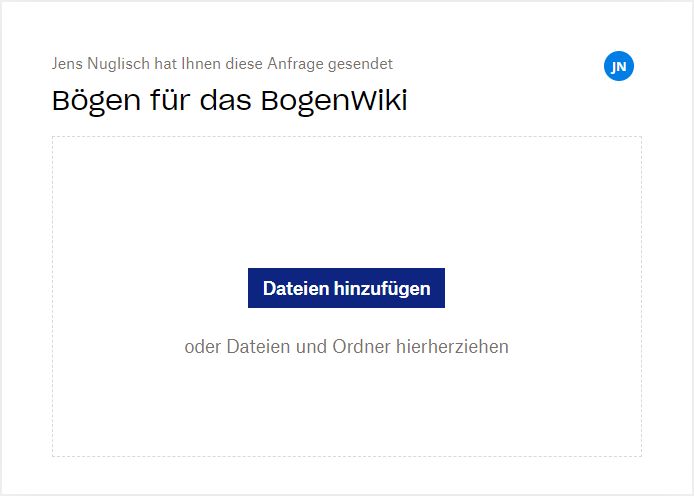
| |
| Schritt 2 | ||
| Es öffnet sich anschließend der Windows Standard-Dialog zum Öffnen von Dateien. Hier können sie eine oder mehrere Dateien/Scans zum Hochladen auswählen. Wenn Sie alle Dateien ausgewählt haben schließen Sie den Dialog mit "Öffnen". | 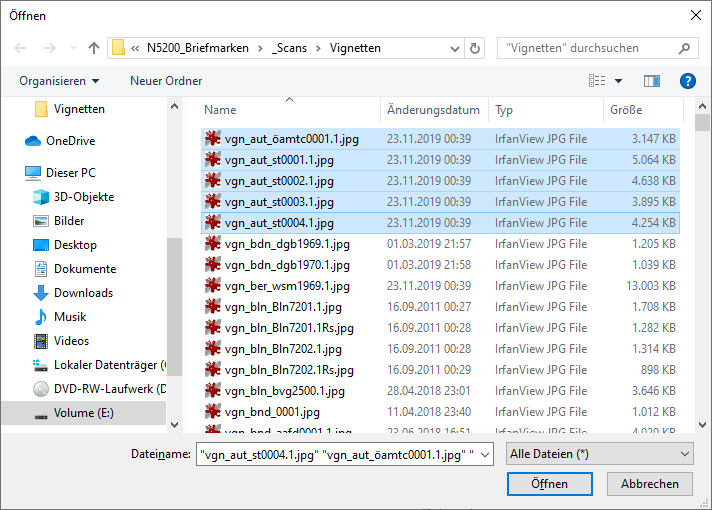
| |
| Schritt 3 | ||
| Anschließend werden die hochzuladenden Dateien aufgelistet. Sie haben dann die Möglichkeit mit dem Link "(+) Mehr Dateien hinzufügen" andere Dateien/Scans (z.B. aus anderen Ordnern ihrer Festplatte) zu ergänzen. Füllen Sie anschließend die Felder Ihr Name und Ihre E-Mail-Adresse aus und klicken dann auf den Butten "Hochladen". Die beiden Felder müssen leider ausgefüllt werden, da sonst das Hochladen abgelehnt wird. Nachdem das Hochladen abgeschlossen ist (je nach Internetverbindung kann die mehrere Minuten in Anspruch nehmen), erhalte ich eine E-Mail mit der Information, dass neue Dateien/Scans hochgeladen wurden. | 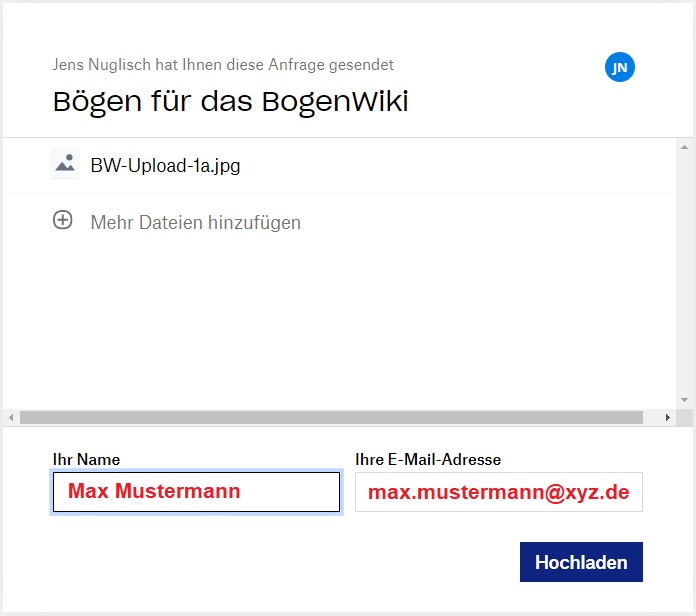
| |
| Schritt 4 | ||
Damit ich weiß, worum es sich bei dem zugesendeten oder hochgeladenen Bogen-Scan handelt, senden Sie bitte eine E-Mail an jens.nuglisch@gmx.de mit den folgenden Angaben:
| ||
So, das war es schon... Ich hoffe ich habe nichts vergessen...
